1. Cấu hình IP cho VigorAP
Để VigorAP có thể kết nối Cloud DrayTek, VigorAP cần được cấu hình IP hoạt động ở 2 chế độ DHCP mode hoặc Static IP với đầy đủ IP/ Subnet Mask/ gateway
1.1 DHCP mode
Vào LAN>> General Setup
- Chọn Enable DHCP Client
- Nhấn OK
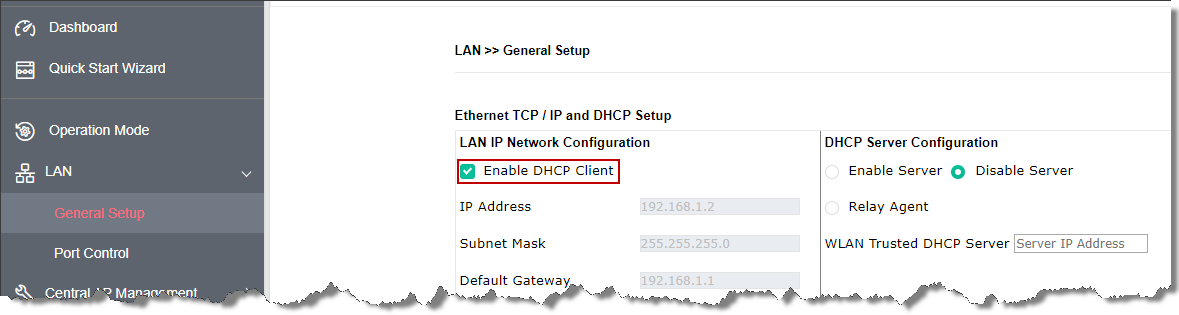
1.2 Static IP mode
Vào LAN >> General Setup
- Bỏ check Enable DHCP Client
- IP Address: điền IP đặt tĩnh cho AP (ví dụ 192.168.1.2)
- Subnet Mask: điền subnet Mask lớp mạng hệ thống (ví dụ: 255.255.255.0)
- Default Gateway: điền IP router chính kết nối internet (ví dụ 192.168.1.1)
- DNS Server Address
- Primary IP Address/ Secondary IP Address: điền DNS public, ví dụ: 8.8.8.8 / 1.1.1.1
- Nhấn OK
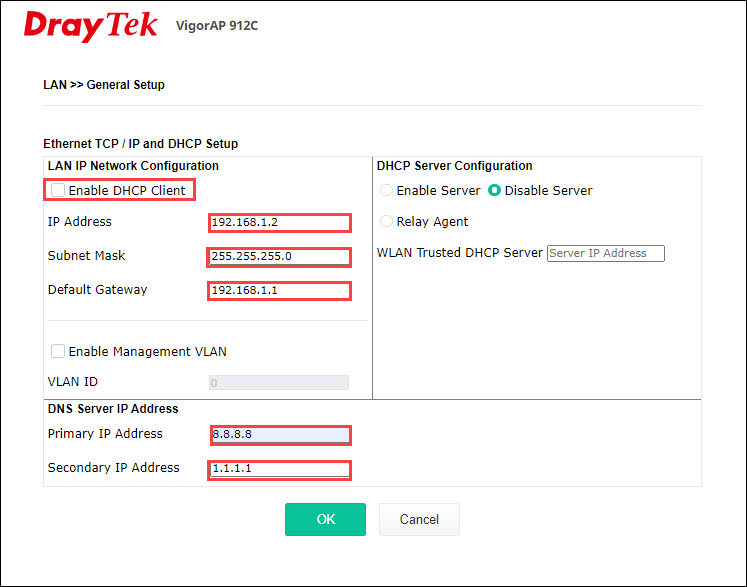
- Nhấn OK
2. Cấu hình kết nối DrayTek Cloud
a. Đặt tên VigorAP
Vào System maintenace >> Management. Tại device name, đặt tên thiết bị >> nhấn OK
b. Cấu hình TR-069
Vào System Maintenace >> TR-069
- Tại URL, chọn Wizard
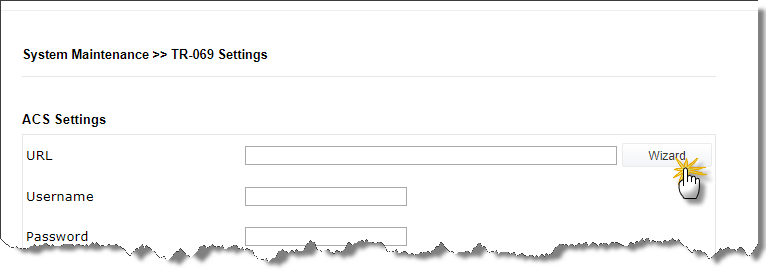
- Tại URL Wizard, điền thông tin
- Protocol: chọn https
- Host: điền tên miền Cloud.draytek.vn
- Nhấn OK
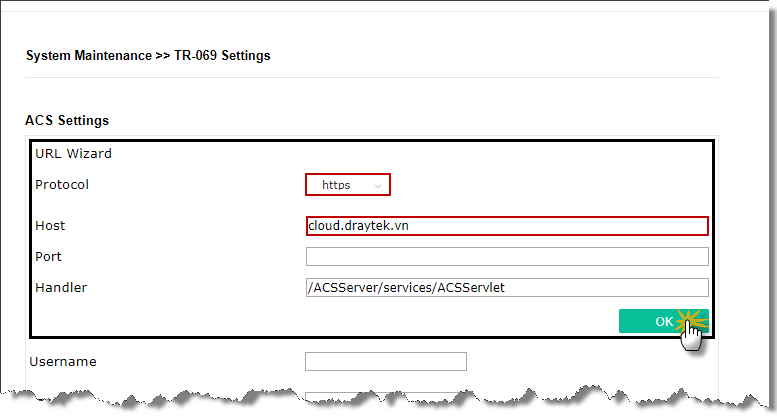
- Tại Username / Password: điền Username TR069 / Password TR069 (trong phần 2 khi bạn đăng ký)
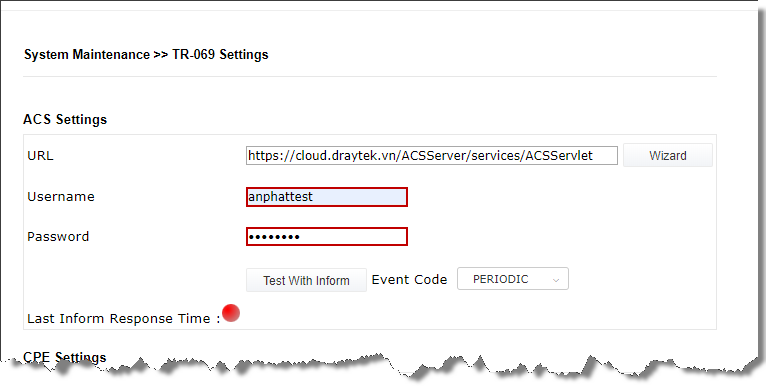
Tại CPE Settings, check Enable
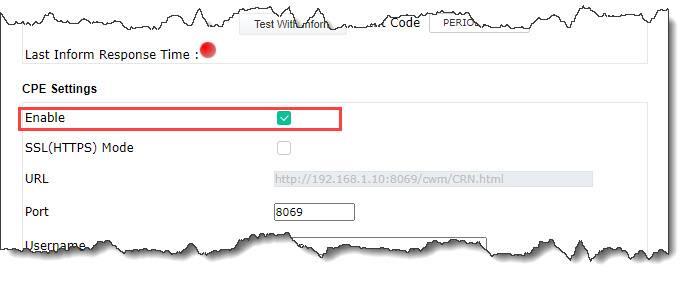
Tại Periodic Inform Settings
- Chọn Enable
- Time Interval: điền 300
Tại STUN Settings
- Chọn Enable
- Server Address: điền tên miền cloud.draytek.vn
Nhấn OK
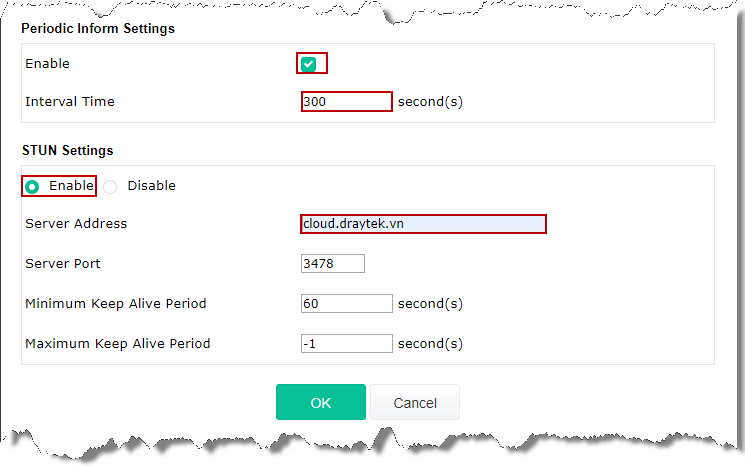
- Hiện thông báo thiết bị của bạn sẽ gởi thông tin thiết bị bạn cho DrayTek Cloud, nhấn OK để đồng ý.
- Kiểm tra trạng thái kết nối, nếu báo xanh là đã kết nối thành công
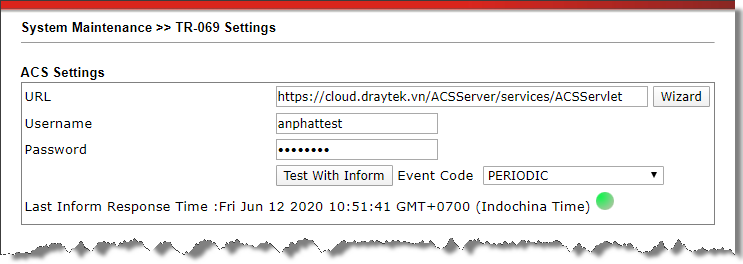
Hãy liên lạc với chúng tôi để được hỗ trợ:
Văn phòng TPHCM: (028) 3925 3789
Chi nhánh miền Bắc: (024) 3781 5089
Chi nhánh miền Trung: (0236) 367 9515
Hotline Hỗ Trợ Kỹ Thuật: 1900 633 641
Fanpage Hỗ Trợ Kỹ Thuật: facebook.com/AnPhat
Kênh youtube Hỗ Trợ Kỹ Thuật: AnPhatITOfficial








